© Ink Drop/Shutterstock.com
ดู YouTube วิดีโอที่มีธีมสีเข้มขึ้น โหมดมืดจะตัดแสงสีขาวที่รุนแรงที่ออกมาจากหน้าจอของคุณ และมันก็ดูดีขึ้นด้วย YouTube มีโหมดมืดบน iOS, Android และเดสก์ท็อป ซึ่งแตกต่างจากแพลตฟอร์มอื่นๆ บางแพลตฟอร์ม เราจะแสดงวิธีเปิดใช้งานโหมดมืดสำหรับ YouTube และให้คำแนะนำที่เป็นประโยชน์กับคุณ
โหมดมืดของ YouTube คืออะไรและทำไมจึงต้องใช้
โหมดมืดมีมากขึ้นเรื่อยๆ เป็นที่นิยมในช่วงไม่กี่ปีที่ผ่านมา ผู้คนใช้ประโยชน์จากคุณลักษณะนี้มากขึ้นเรื่อยๆ และนักพัฒนาแอปยินดีที่จะยอมทำตามความต้องการของสาธารณชน แต่โหมดมืดของ YouTube คืออะไร และคุณควรใช้หรือไม่ ก่อนที่เราจะลงลึกในบทแนะนำ เราต้องการให้ความรู้จากผู้เชี่ยวชาญเกี่ยวกับเรื่องนี้

โหมดมืดของ YouTube คืออะไร
YouTube มีสองธีม: ธีมสว่างและธีมมืด ธีมสว่างเป็นมาตรฐานสำหรับ iOS, Android และเว็บเบราว์เซอร์ พื้นหลังของ YouTube เป็นสีขาว และข้อความเป็นสีดำ มันสว่างอย่างเหลือเชื่อและเมื่อสายไปก็ค่อนข้างจะเอาแต่ใจ
ธีมโหมดมืดของ YouTube เปลี่ยนพื้นหลังสีขาวทั้งหมดเป็นสีดำ แน่นอน มันเปลี่ยนข้อความทั้งหมดเป็นสีขาวด้วย ดังนั้น เมนู เส้นขอบ ไลบรารี และส่วนความคิดเห็นของคุณทั้งหมดจะปรากฏเป็นสีดำพร้อมข้อความสีขาวเมื่อคุณเปิดใช้งานโหมดมืด ธีมโหมดมืดของ YouTube จะไม่ส่งผลต่อวิดีโอของคุณ แต่ส่วนความคิดเห็นและเส้นขอบจะเข้มขึ้น
ข้อดีและข้อเสียของโหมดมืดของ YouTube
สิ่งหนึ่งที่เราไม่ค่อยเห็นมีการพูดถึงก็คือ โหมดมืดดีกว่าจริงๆ โหมดมืดของ YouTube เปลี่ยนแปลงหน้าจอไปมากซึ่งช่วยประหยัดแบตเตอรี่ของคุณบนอุปกรณ์ OLED (อุปกรณ์ส่วนใหญ่ในปัจจุบัน) เมื่อไฟพื้นหลังหรี่ลง อุปกรณ์จะไม่ต้องใช้แบตเตอรี่มากในการทำงาน ดังนั้น ในแง่นี้ โหมดมืดจึงเป็นตัวช่วยที่ดี
อย่างไรก็ตาม ไม่ใช่ทุกคนที่ได้รับประโยชน์จากโหมดมืด ผู้ที่มีปัญหาสายตา เช่น สายตาเอียง อาจมีปัญหาในการแยกแยะข้อความสีขาวบนพื้นหลังสีดำ บางคนอาจพบความพร่ามัวมากเกินไปหลังจากผ่านไประยะหนึ่ง โหมดมืดทำให้ดวงตาของคุณขยายใหญ่ขึ้น และอาจทำให้เกิดความเครียดมากเกินไป
ในทางตรงกันข้าม โหมดมืดจะปล่อยแสงสีน้ำเงินที่เป็นอันตรายน้อยกว่าธีมที่สว่างกว่า แต่สุดท้ายก็อยู่ที่ตัวบุคคล หากโหมดมืดไม่รบกวนคุณ ให้ใช้บ่อยๆ หากเป็นเช่นนั้น ให้สลับระหว่างโหมดมืดและสว่างบน YouTube ตามต้องการ
วิธีเปิดใช้งานโหมดมืดสำหรับ YouTube – iPhone/iPads
พวกเราส่วนใหญ่พก iPhone ติดตัวไปทุกที่ และง่ายต่อการเลื่อนดูวิดีโอบน YouTube ด้วยสมาร์ทโฟน Apple ที่ใช้งานสะดวก โหมดมืดของ YouTube ทำให้ประสบการณ์ดังกล่าวน่าพึงพอใจมากขึ้น และทำได้เพียงไม่กี่ขั้นตอนเท่านั้น
ทำเช่นนี้เพื่อเปิดใช้งานโหมดมืดสำหรับ iPhone หรือ iPad ของคุณ
ขั้นตอนที่ 1: แตะที่รูปโปรไฟล์ของคุณ
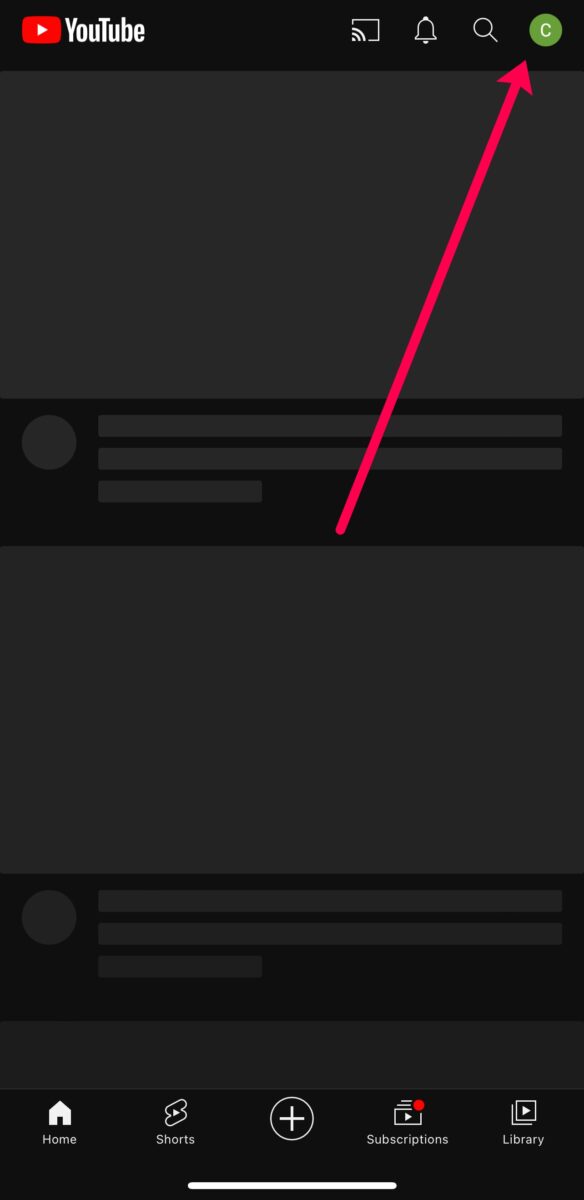 ตรวจสอบให้แน่ใจว่าคุณลงชื่อเข้าใช้บัญชีของคุณแล้ว
ตรวจสอบให้แน่ใจว่าคุณลงชื่อเข้าใช้บัญชีของคุณแล้ว
©”TNGD”.com
เปิดแอป YouTube และลงชื่อเข้าใช้บัญชีของคุณ จากนั้นแตะรูปโปรไฟล์ของคุณที่มุมขวาบน
ขั้นตอนที่ 2: แตะการตั้งค่า
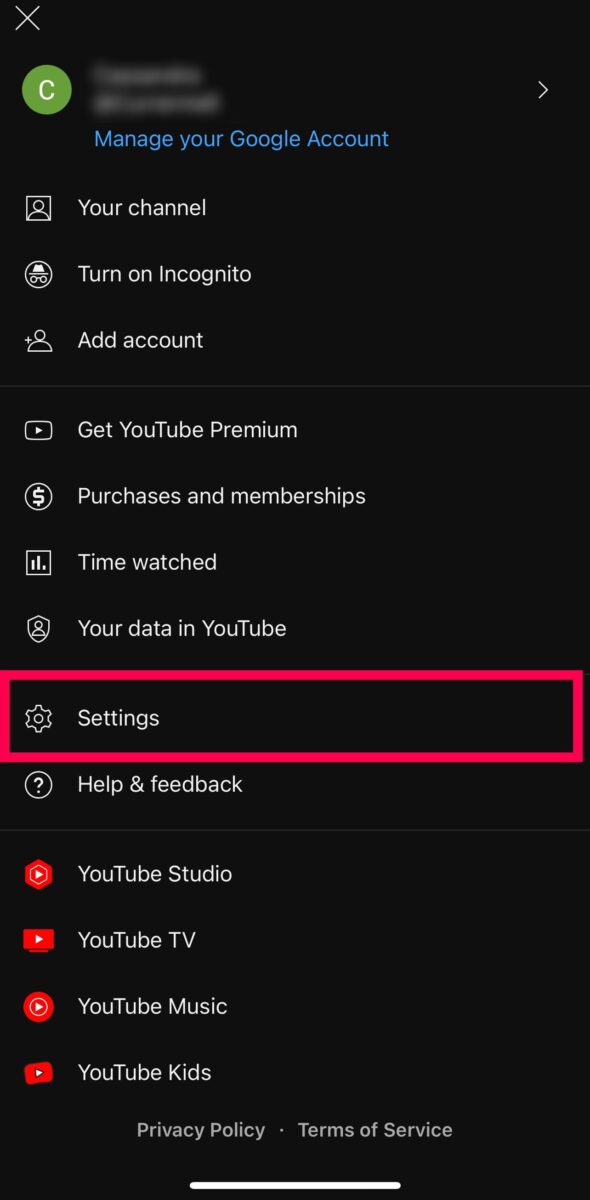 เลือก “การตั้งค่า” จากเมนูแบบเลื่อนลง
เลือก “การตั้งค่า” จากเมนูแบบเลื่อนลง
©”TNGD”.com
อย่ารู้สึกหนักใจ ตัวเลือกมากมายจะปรากฏบนเมนูใหม่นี้ แตะตัวเลือก การตั้งค่า
ขั้นตอนที่ 3: แตะทั่วไป
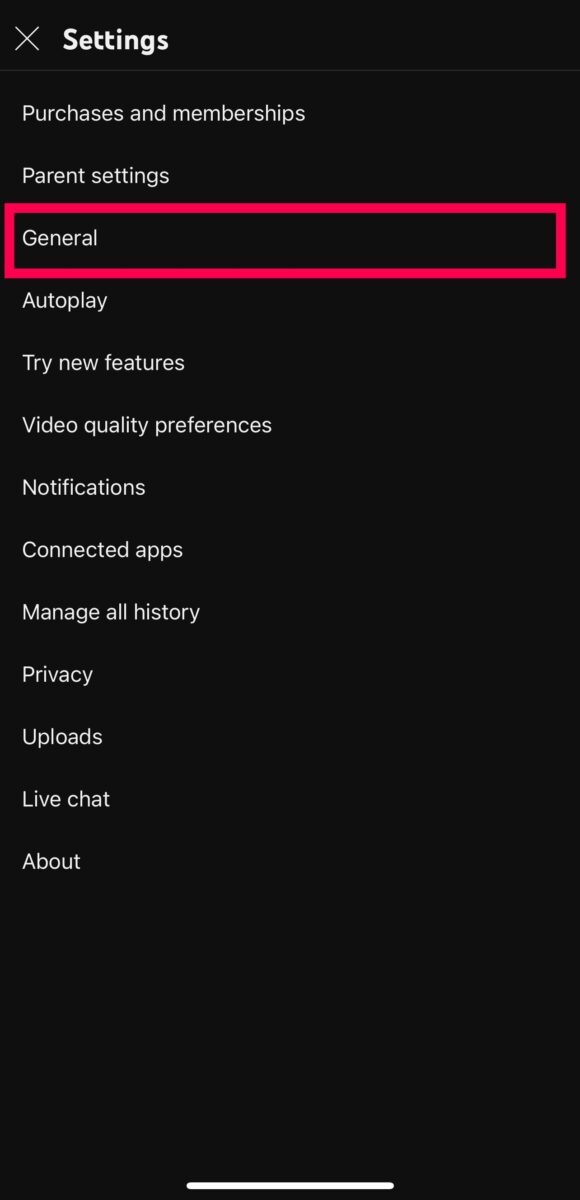 เลือก “ทั่วไป” จากเมนู
เลือก “ทั่วไป” จากเมนู
©”TNGD”.com
เรียกดูรายการและแตะตัวเลือก ทั่วไป ในหน้านี้
ขั้นตอนที่ 4: แตะที่ลักษณะที่ปรากฏ
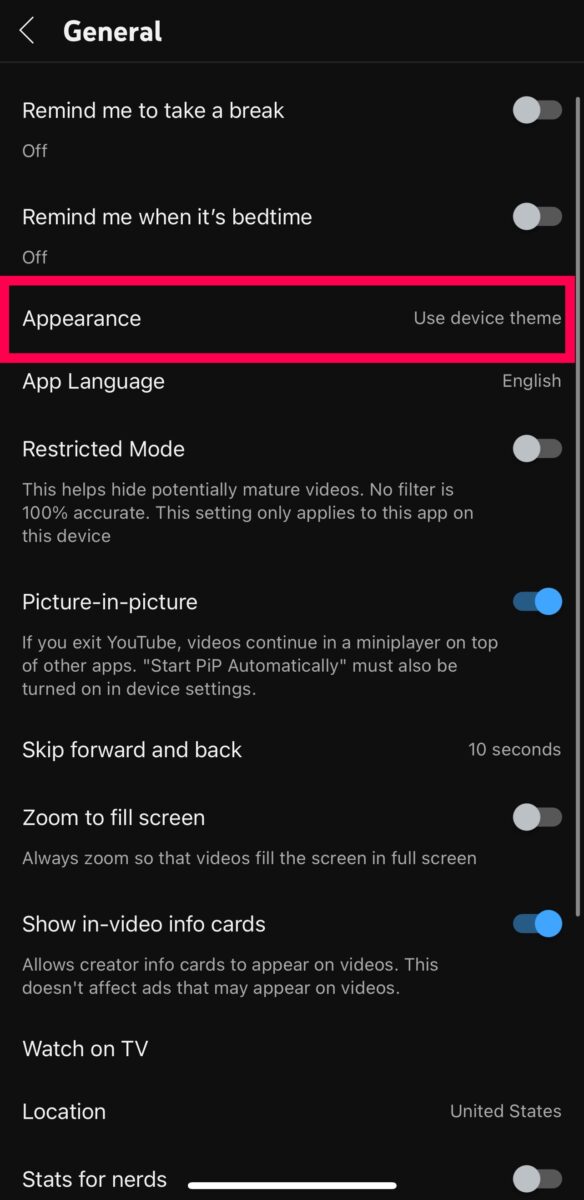 เลือก “ลักษณะที่ปรากฏ ” จากตัวเลือกที่ระบุไว้
เลือก “ลักษณะที่ปรากฏ ” จากตัวเลือกที่ระบุไว้
©”TNGD”.com
โชคดีที่ ลักษณะที่ปรากฏ ปรากฏขึ้นที่ด้านบนของเมนู (โดยปกติจะเป็นตัวเลือกที่สามด้านล่าง) แตะ
ขั้นตอนที่ 5: แตะธีมสีเข้ม
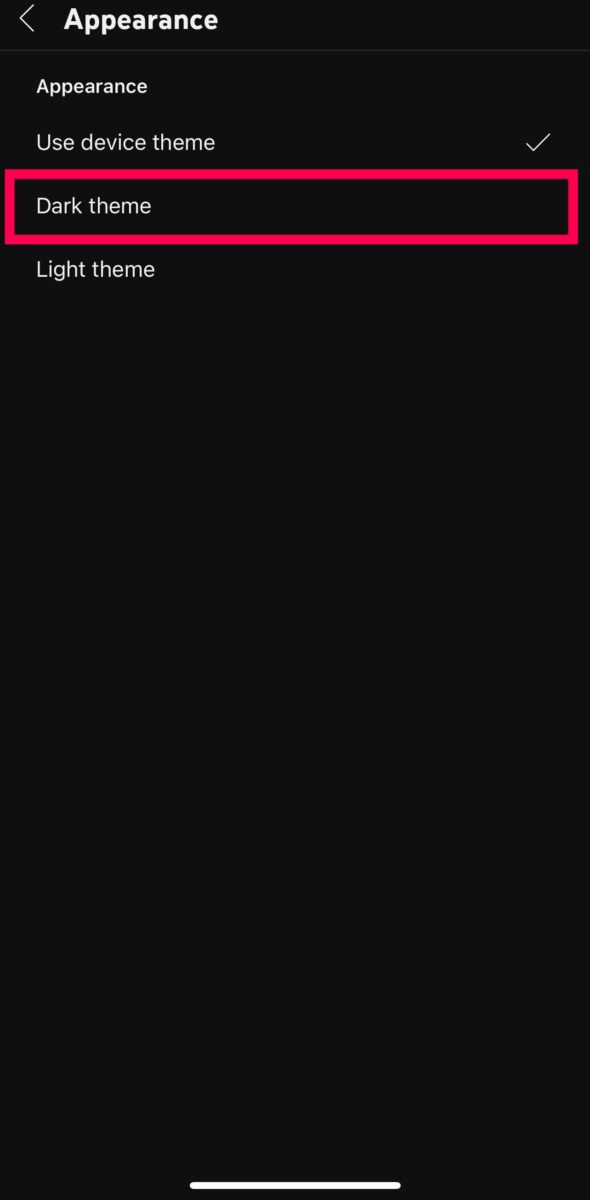 เลือก “ธีมมืด” (YouTube จะมืดตลอด) หรือ “ใช้ธีมอุปกรณ์”
เลือก “ธีมมืด” (YouTube จะมืดตลอด) หรือ “ใช้ธีมอุปกรณ์”
©”TNGD”.com
ตอนนี้ แตะ ธีมมืด แอป YouTube ของคุณจะมืดทันที
คำแนะนำที่เป็นประโยชน์: คุณสามารถเลือก ใช้ธีมของอุปกรณ์ หากต้องการให้ YouTube ทำตามโหมดสว่าง/มืดของ iPhone หรือ iPad วิธีนี้จะเป็นประโยชน์อย่างยิ่งหากคุณเพิ่มปุ่ม โหมดมืด ลงในแผงควบคุมหรือคุณตั้งเวลาเฉพาะเพื่อให้อุปกรณ์เข้าสู่โหมดมืด
วิธีเปิดใช้งานโหมดมืดสำหรับ YouTube – Android
ทั้ง YouTube และ Android เป็นผลิตภัณฑ์ของ Google จึงไม่แปลกใจเลยที่คุณจะใช้ทั้งสองอย่างร่วมกัน ผู้ใช้สมาร์ทโฟนและแท็บเล็ต Android สามารถทำตามขั้นตอนเหล่านี้เพื่อเปิดใช้งานโหมดมืดสำหรับ YouTube:
ขั้นตอนที่ 1: แตะที่รูปโปรไฟล์ของคุณ
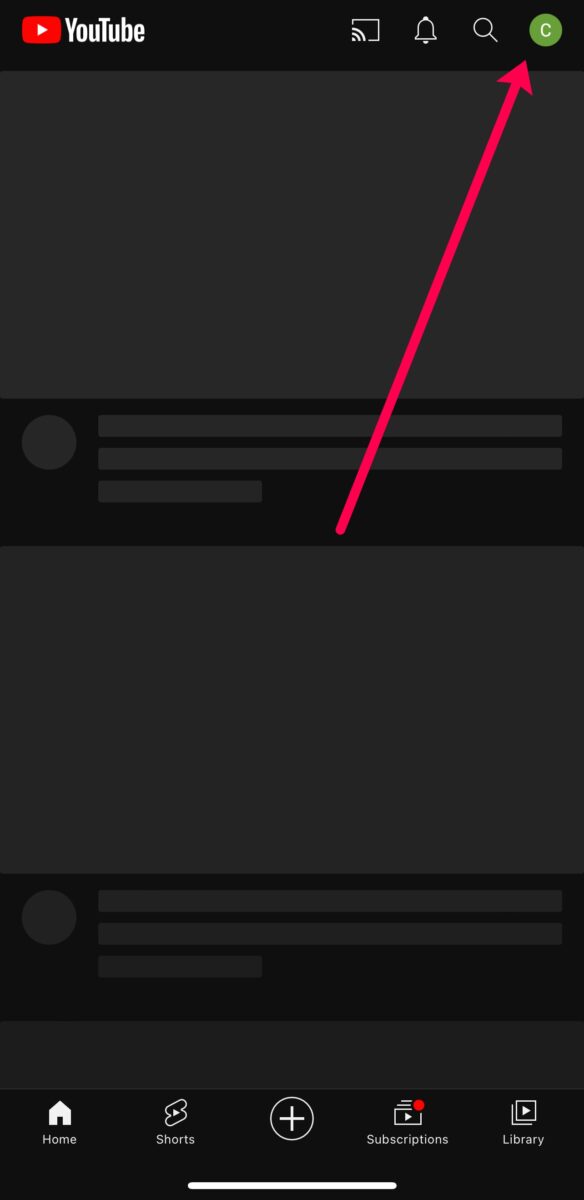 ไอคอนโปรไฟล์ของคุณอยู่ที่ด้านบนขวา
ไอคอนโปรไฟล์ของคุณอยู่ที่ด้านบนขวา
©”TNGD”.com
เปิดแอป YouTube จากลิ้นชักแอป Android ของคุณ ตรวจสอบให้แน่ใจว่าคุณลงชื่อเข้าใช้บัญชีของคุณและแตะที่ไอคอนโปรไฟล์ที่ด้านบน
ขั้นตอนที่ 2: แตะการตั้งค่า
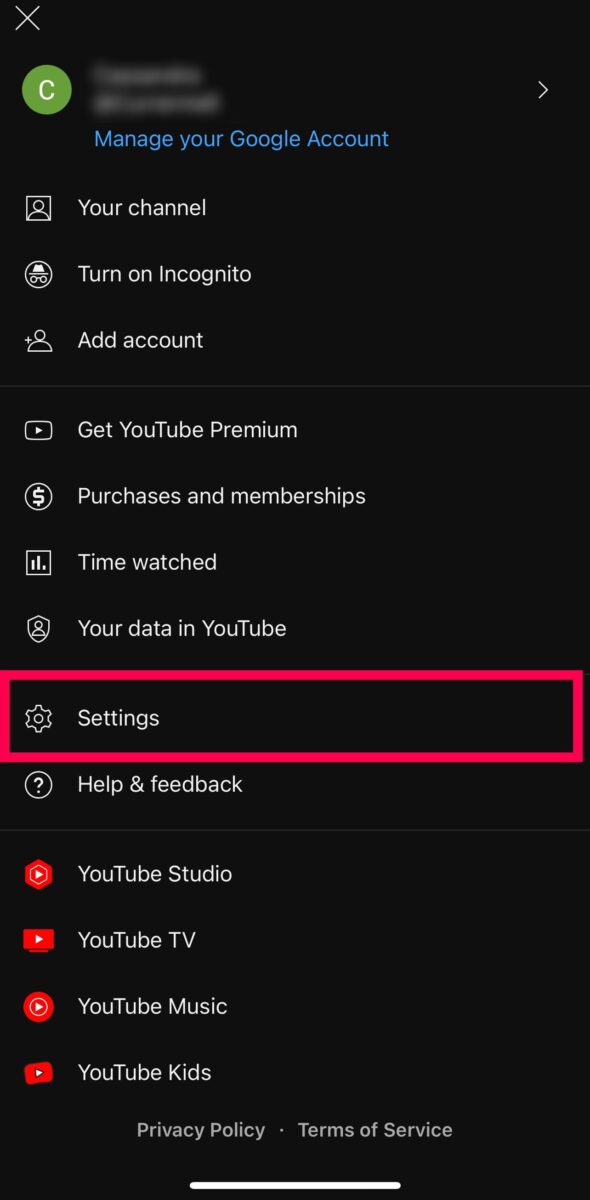 แตะ”การตั้งค่า”บน เมนูแบบเลื่อนลง
แตะ”การตั้งค่า”บน เมนูแบบเลื่อนลง
©”TNGD”.com
ตอนนี้ คุณจะเห็น การตั้งค่า บนเมนูนี้ แตะได้เลย
ขั้นตอนที่ 3: แตะทั่วไป
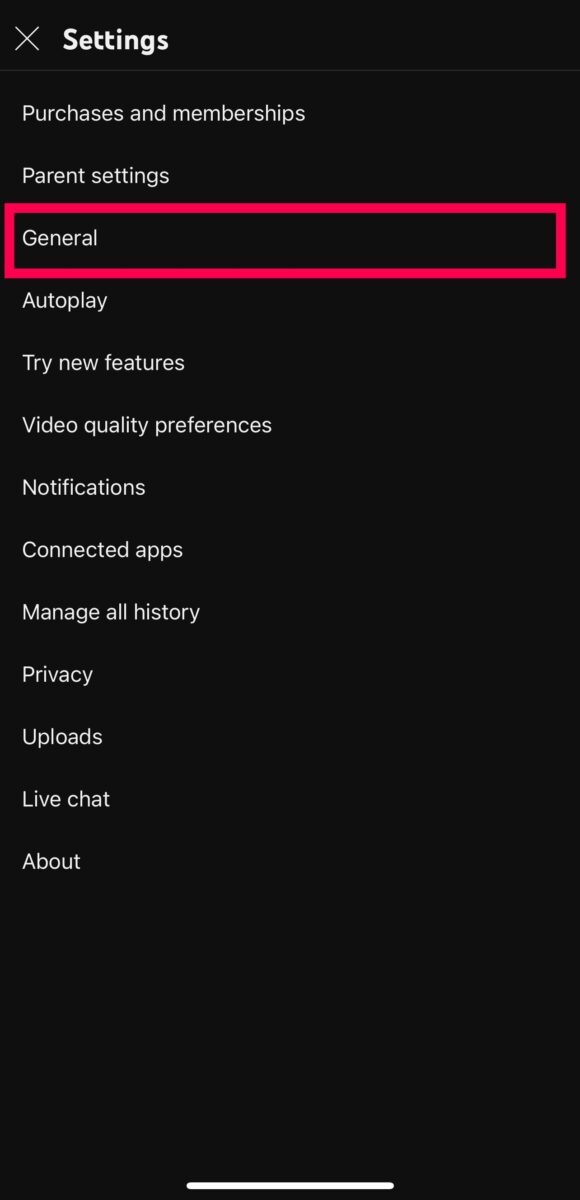 เลือก “ทั่วไป” จากเมนู
เลือก “ทั่วไป” จากเมนู
©”TNGD”.com
คุณไม่ต้องเลื่อนหา ทั่วไป ตั้งอยู่ใกล้กับด้านบนสุด แตะทั่วไปเพื่อไปต่อ
ขั้นตอนที่ 4: แตะลักษณะที่ปรากฏ
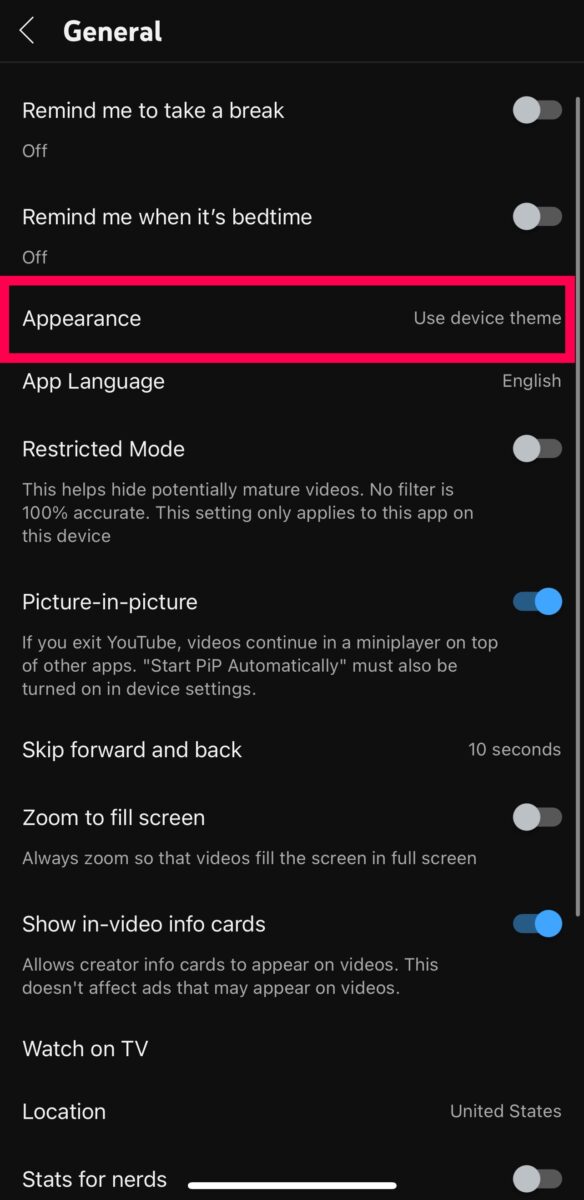 เลือก “ลักษณะที่ปรากฏ” จากเมนู
เลือก “ลักษณะที่ปรากฏ” จากเมนู
©”TNGD”.com
แตะที่ ลักษณะที่ปรากฏ เพื่อเข้าถึงการตั้งค่าธีมสว่างและมืดของ YouTube
ขั้นตอนที่ 5: แตะธีมมืด
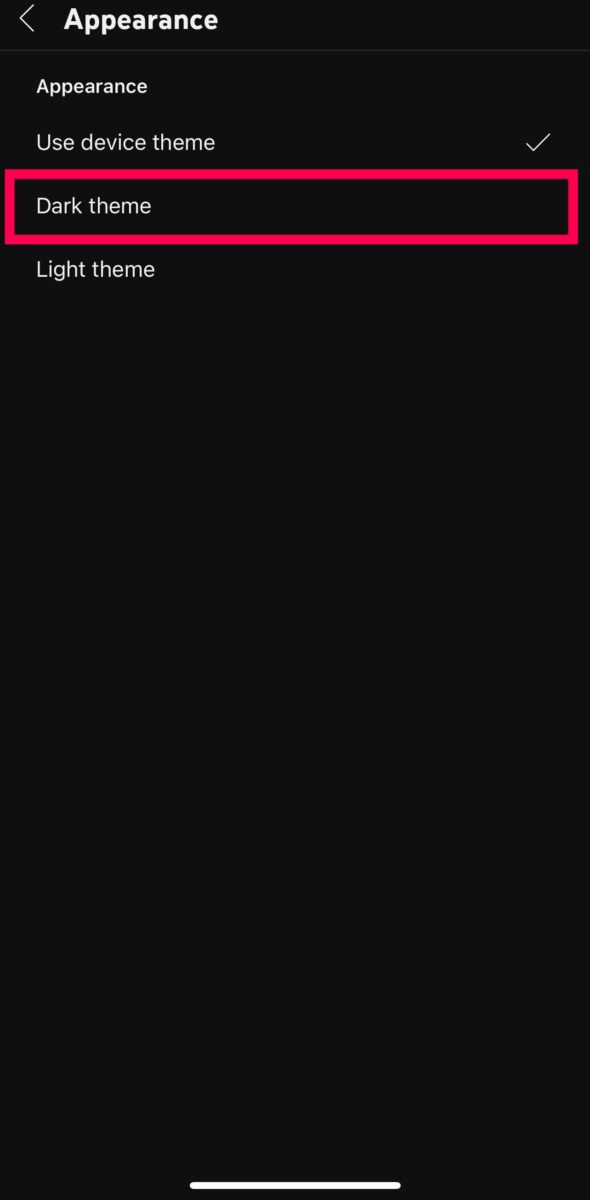 เลือก “ธีมมืด” (YouTube โหมดมืดจะเปิดใช้งานเสมอ) หรือ “ใช้ธีมของอุปกรณ์”
เลือก “ธีมมืด” (YouTube โหมดมืดจะเปิดใช้งานเสมอ) หรือ “ใช้ธีมของอุปกรณ์”
©”TNGD”.com
สุดท้าย แตะ ธีมมืด บนเมนู
คำแนะนำที่เป็นประโยชน์: คุณสามารถเลือกให้แอป YouTube ใช้ธีมของอุปกรณ์ได้ หากคุณสลับไปมาระหว่างโหมดมืดและสว่างบ่อยๆ นี่อาจเป็นตัวเลือกที่ดีกว่า
วิธีเปิดใช้งานโหมดมืดสำหรับ YouTube – เว็บเบราว์เซอร์
สถานที่ที่ง่ายที่สุดในการเปิดใช้งานโหมดมืดของ YouTube คือ บนเว็บเบราว์เซอร์ คุณสามารถทำตามขั้นตอนเหล่านี้บน Mac หรือ PC
ขั้นตอนที่ 1: คลิกไอคอนโปรไฟล์ของคุณ
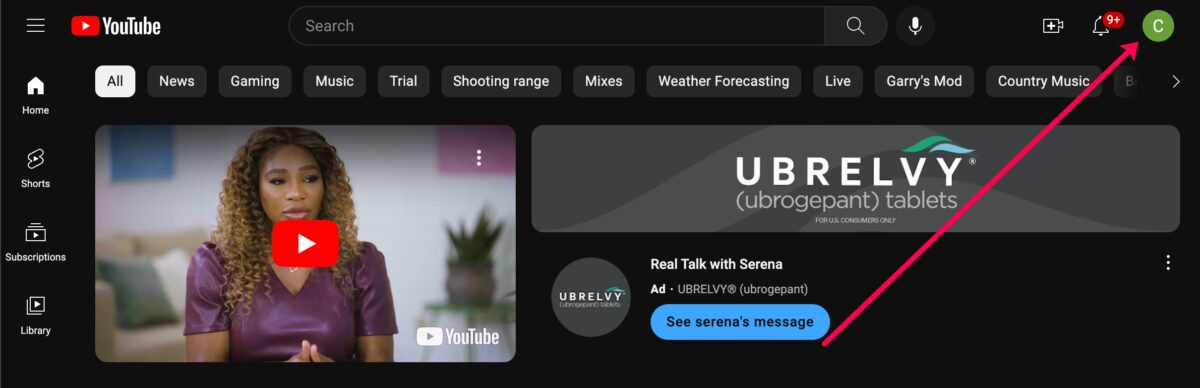 ตรวจสอบให้แน่ใจว่าคุณได้เข้าสู่ระบบก่อน
ตรวจสอบให้แน่ใจว่าคุณได้เข้าสู่ระบบก่อน
©”TNGD”com
ไปที่เว็บไซต์ YouTube และตรวจสอบให้แน่ใจว่าคุณลงชื่อเข้าใช้บัญชีของคุณ จากนั้นคลิก ไอคอนโปรไฟล์ ที่มุมขวาบน
ขั้นตอนที่ 2: คลิกลักษณะที่ปรากฏ
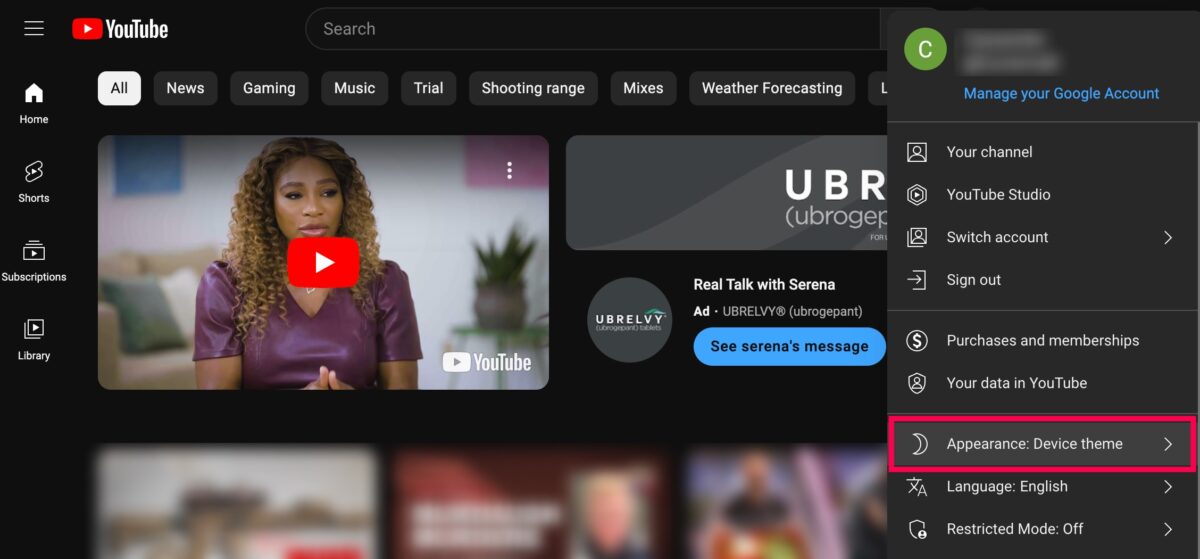 เลือก “Appearance:” จากเมนูที่ปรากฏ
เลือก “Appearance:” จากเมนูที่ปรากฏ
©”TNGD”.com
คลิก ลักษณะที่ปรากฏ ในเมนูป๊อปอัป
ขั้นตอนที่ 3: คลิกธีมสีเข้ม
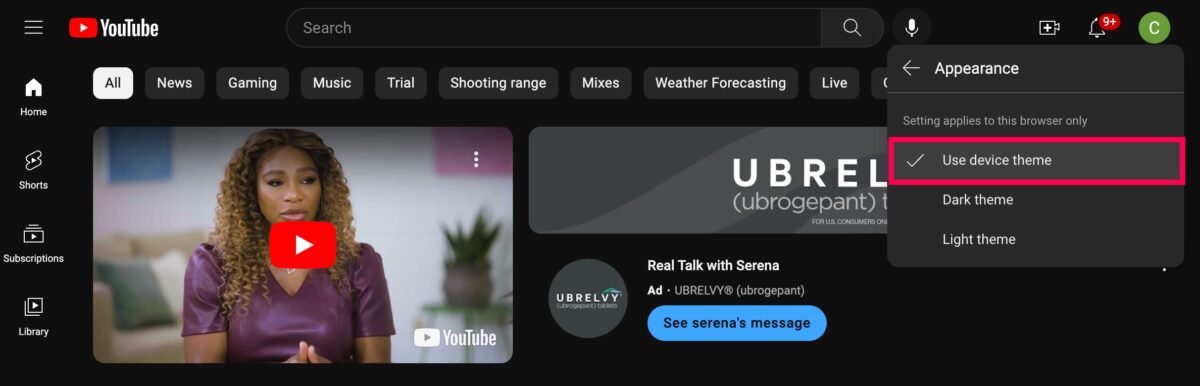 เลือก “ธีมมืด” เพื่อให้ YouTube อยู่ในโหมดมืดตลอดเวลา
เลือก “ธีมมืด” เพื่อให้ YouTube อยู่ในโหมดมืดตลอดเวลา
©”TNGD”.com
สุดท้าย คุณสามารถคลิก ธีมมืด
หากคุณตั้งค่า Mac หรือ PC เป็นธีมโหมดมืด คุณยังสามารถคลิกตัวเลือกเพื่อติดตามธีมของอุปกรณ์ได้ นี่เป็นตัวเลือกที่ดีหากคุณเปลี่ยนคอมพิวเตอร์จากโหมดสว่างเป็นมืดและในทางกลับกัน
ราตรีสวัสดิ์ YouTube
หากคุณชอบโหมดมืด คุณจะต้องชอบสิ่งนี้บน YouTube เว็บไซต์และแอพมือถือ รูปลักษณ์ที่ทันสมัย หน้าจอที่มืดลง และแสงสีฟ้าที่รุนแรงน้อยลงทำให้เป็นฟังก์ชันที่ยอดเยี่ยมสำหรับพวกเราที่ชอบดูวิดีโอในช่วงเย็น
คุณสามารถเปลี่ยนธีม YouTube จากโหมดมืดเป็นโหมดสว่างได้ทุกเมื่อ คุณชอบ. หรือคุณสามารถเลือกตัวเลือกเพื่อให้เป็นไปตามโหมดใดก็ตามที่โทรศัพท์ของคุณใช้อยู่ และเปลี่ยนแอปทั้งหมดของคุณเป็นโหมดมืดอย่างรวดเร็ว
วิธีเปิดใช้งานโหมดมืดสำหรับ YouTube บนอุปกรณ์ทั้งหมดคำถามที่พบบ่อย (คำถามที่พบบ่อย)
แอป YouTube บน Roku มีโหมดมืดหรือไม่
ไม่ อยู่ในโหมดมืดตามค่าเริ่มต้น ไม่มีตัวเลือกในการเปลี่ยนเป็นโหมดสว่าง
ธีมในอุปกรณ์ทุกเครื่องของฉันจะเปลี่ยนหรือไม่
ไม่ คุณจะต้องทำตามขั้นตอนข้างต้นสำหรับอุปกรณ์แต่ละเครื่องที่คุณใช้ YouTube บน
ฉันต้องเปลี่ยนแอป YouTube เป็นโหมดมืดหรือไม่ หรือจะเปลี่ยนโดยอัตโนมัติด้วยสมาร์ทโฟนของฉัน
ขออภัย คุณจะต้องเปิดและปิดโหมดมืดของ YouTube ในแอป นอกจากคุณจะเลือกตัวเลือกนี้ไว้ แน่นอน หากคุณเปลี่ยนจากมืดเป็นสว่างบ่อยๆ ให้เลือกตัวเลือกในแอปเพื่อทำตามการตั้งค่าของโทรศัพท์ จากนั้น คุณจะไม่ต้องเปลี่ยนในแอปอีกต่อไป
ทำไม YouTube ถึงไม่เข้าสู่โหมดมืด
หากคุณทำตาม ขั้นตอนด้านบนและ YouTube ยังคงแสดงขอบสีขาว เป็นไปได้ว่าแอปของคุณล้าสมัยหรือคุณต้องรีสตาร์ทอุปกรณ์
ไปที่ App Store หรือ Google Play Store และตรวจหาการอัปเดตใดๆ จากนั้นปิดโทรศัพท์แล้วเปิดใหม่อีกครั้ง
ธีมโหมดมืดจะบันทึกไว้หรือไม่หากฉันปิดแอป
ใช่! แอป YouTube จะจดจำการตั้งค่าของคุณ ครั้งต่อไปที่คุณเปิดแอป YouTube แอปจะยังคงอยู่ในโหมดมืด